4 월 업데이트 2024: 우리의 최적화 도구를 사용하여 오류 메시지를 받지 않고 시스템 속도를 늦추십시오. 지금 다운로드 이 링크
- 다운로드 및 설치 여기에 수리 도구.
- 컴퓨터를 스캔하도록 합니다.
- 그러면 도구가 컴퓨터 수리.
0x800CCC19 Windows 오류는 바이러스 백신 소프트웨어를 사용하여 전자 메일을 검사하는 일부 구성에서 관찰 된 문제입니다. 때로는 이메일 메시지 바이러스 백신 또는 방화벽 응용 프로그램에서이 오류가 발생할 수 있습니다. 수신 및 발신 메시지 검사를 비활성화하려면 바이러스 백신 / 방화벽 소프트웨어 옵션을 확인하십시오. 이것이 문제의 원인이 아닌 것으로 확신 할 때까지 응용 프로그램을 일시적으로 사용하지 않도록 설정하거나 제거 할 수도 있습니다.
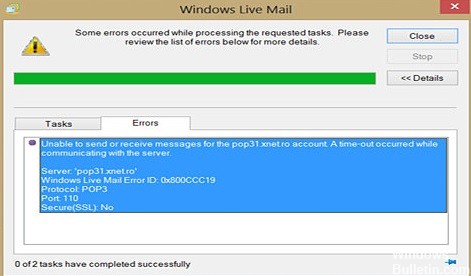
Outlook Express 및 Windows Live Mail에서 0x800CCC19 오류 코드의 원인 중 하나가 잘못된 SMTP 또는 POP 포트 번호입니다. 특히 보내는 서버 (SMTP)를 암호화없이 실행하도록 설정했지만 포트 번호를 465 (암호화 포트 번호)로 변경하면 위의 오류 코드가 표시됩니다.
들어오는 POP 서버가 0 암호화 포트를 사용하도록 구성했지만 이메일 계정 설정에서 암호화를 사용 가능하게하지 않은 경우에도 동일한 오류 코드 (0800x19CCC995)가 수신됩니다.
때로는 첨부 파일이 큰 메시지를 다운로드하거나 누락 된 헤더가있는 메시지를 다운로드 할 때 지연이 발생할 수도 있습니다.
레지스트리 스캔

이 오류의 가장 일반적인 원인은 운영 체제 레지스트리 손상입니다. 레지스트리가 무엇인지 모르는 경우 기본적으로 구성, 제목 및 프로그램 설정과 같이 운영 체제에 대한 모든 중요한 데이터를 저장하는 데 사용되는 라이브러리 시스템입니다.
컴퓨터에 프로그램을 설치할 때마다 운영 체제가 열어 특정 프로그램을 사용할 때 레지스트리에 항목이 만들어집니다. 그러나 프로그램을 설치하고 제거하면 이러한 입력이 뒤쳐져 시스템 성능 저하, 임의 오류, 작동하지 않는 프로그램 및 시스템 불안정과 같은 여러 가지 문제가 발생합니다.
Pop3uidl 파일 삭제
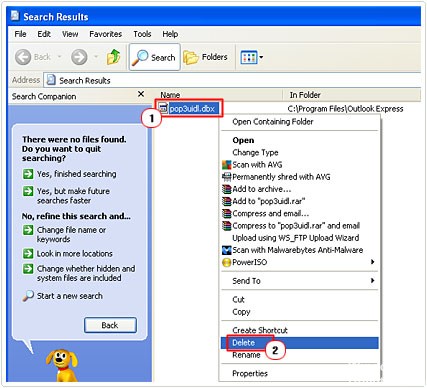
2024년 XNUMX월 업데이트:
이제 이 도구를 사용하여 파일 손실 및 맬웨어로부터 보호하는 등 PC 문제를 방지할 수 있습니다. 또한 최대 성능을 위해 컴퓨터를 최적화하는 좋은 방법입니다. 이 프로그램은 Windows 시스템에서 발생할 수 있는 일반적인 오류를 쉽게 수정합니다. 손끝에 완벽한 솔루션이 있으면 몇 시간 동안 문제를 해결할 필요가 없습니다.
- 1 단계 : PC 수리 및 최적화 도구 다운로드 (Windows 10, 8, 7, XP, Vista - Microsoft Gold 인증).
- 2 단계 : "스캔 시작"PC 문제를 일으킬 수있는 Windows 레지스트리 문제를 찾으십시오.
- 3 단계 : "모두 고쳐주세요"모든 문제를 해결합니다.
손상된 pop3uidl 파일은 수신 한 0x800CCC19 오류의 원인 일 수 있습니다. 이 경우이 파일을 검색하고 삭제하려고합니다. 이것은 다음과 같은 방법으로 수행 될 수 있습니다.
- 먼저 관리자 권한으로 컴퓨터에 연결하십시오.
- 그런 다음 시작-> 검색을 클릭하십시오.
- 검색 결과 애플릿이로드되면 모든 파일 및 폴더를 클릭합니다.
- 그런 다음 전체 또는 일부 파일 이름 상자에 pop3uidl을 입력하고 검색을 클릭하십시오.
- pop3uidl 파일을 찾으면 마우스 오른쪽 버튼을 클릭하고 삭제를 선택하십시오.
- 마지막으로, 예를 클릭하여 파일 삭제를 확인한 다음 애플릿을 닫고 컴퓨터를 다시 시작하십시오.
안티 바이러스 보호를 일시적으로 사용 중지합니다.

타사 바이러스 백신 프로그램을 설치 한 경우 바이러스 백신 프로그램을 제거하거나 사용하지 않도록 설정하고 확인하는 것이 좋습니다. Windows Outlook은 오작동을 계속합니다.
Windows 알림 영역에서 Microsoft 보안 기초 아이콘을 클릭 한 다음 열기를 클릭하십시오.
설정 탭을 클릭 한 다음 실시간 보호를 클릭하십시오.
실시간 보호 사용 (권장) 옆의 확인란의 선택을 취소하십시오.
변경 사항을 저장하십시오.
https://answers.microsoft.com/en-us/windowslive/forum/livemail-email-send/windows-live-mail-error-id-0x800ccc19-how-do-i-fix/a670acf6-e08e-4ef2-8b71-06f1428a865a
전문가 팁 : 이 복구 도구는 리포지토리를 검색하고 이러한 방법이 효과가 없는 경우 손상되거나 누락된 파일을 교체합니다. 문제가 시스템 손상으로 인한 대부분의 경우에 잘 작동합니다. 또한 이 도구는 시스템을 최적화하여 성능을 최대화합니다. 그것은에 의해 다운로드 할 수 있습니다 여기를 클릭

CCNA, 웹 개발자, PC 문제 해결사
저는 컴퓨터 애호가이자 실습 IT 전문가입니다. 컴퓨터 프로그래밍, 하드웨어 문제 해결 및 수리 분야에서 수년간의 경험을 갖고 있습니다. 저는 웹 개발과 데이터베이스 디자인 전문입니다. 네트워크 디자인 및 문제 해결을위한 CCNA 인증도 받았습니다.

